Megváltoztatása billentyűzetkiosztás Windows 10 utasítás
Ritka esetekben más nyelvet használó, amely telepíthető kettőtől több tucat -, míg váltani őket, hogy kényelmetlen, és az optimális mennyiség általában nem haladja meg a három.
szabványos kombinációk
A folyamat egyszerűsítése kapcsolási elrendezés összes operációs rendszer a Microsoft egy úgynevezett gyorsbillentyűk - olyan kombináció, megnyomta a beviteli nyelv módosításához.
Alapértelmezés szerint a Windows 10, meg a változás segítségével Shift + Alt vagy a Win + Space. Egy másik lehetőség - kattintson az egér bal gombjával a nyelv az index (általában alján a képernyő jobb), és válassza ki a megfelelő.

Ha azonban a felhasználó sokkal kényelmesebb használni más kulcsok például a Shift + Ctrl, vagy akár egy kiemelő jel (az E betű az orosz billentyűzetkiosztás), a kombináció lehet rendelni saját belátása szerint. Ways, hogy ezt egy kicsit, és azok végrehajtása nem tart tovább, mint 2-3 perc.
Változás a hivatkozások a vezérlőpulton keresztül
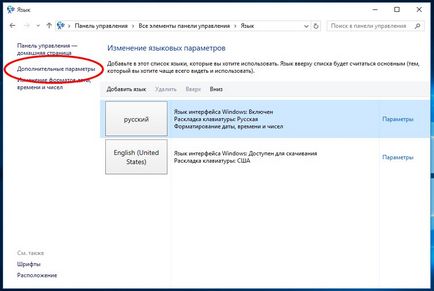
Paraméterek beviteli nyelv
A megnyíló ablakban válassza ki a további lehetőségeket. Miután a megjelenése egy új lapon hajtsa végre a lehetséges intézkedések:
- A nyelv beállítása, amelyet figyelembe kell venni a fő listán, és a telepített rögtön a bekapcsolás után a PC vagy alkalmazások.
És, ha a felhasználó folyamatosan alkalmazni, például angol (a legtöbb magyar, hogy szükség lehet, például gyakori munka külföldi partnerekkel, illetve az ügyfelek, valamint a programozási folyamat), válassza ki az alapértelmezett nevét.
Más esetekben az előnyös automatikusan orosz elrendezést váltani nyelveken ritkábban; - Shift, amelyet használni, hogy gyorsan váltani egyik nyelvről a másikra. Ehhez kattintson a megfelelő szöveget kékkel kiemelve.
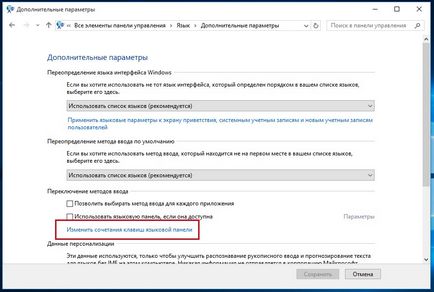
A billentyűparancs megváltoztatása
A következő ablak jelenik meg, amely a gombok használhatók kapcsolási elrendezés most. Most van szükség, jelölje ki a „Switch beviteli nyelvek”, kattintson a gomb alul a változás parancsikont.
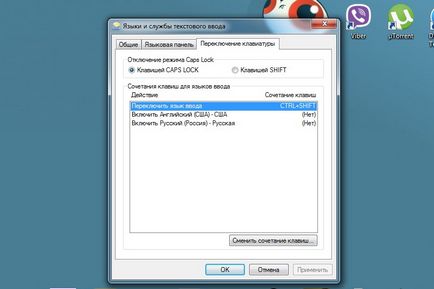
A nyelv megváltoztatása kapcsoló a Windows 10
Az utolsó szakaszban - a választás a jobb „forró gombokat” a listáról. A Windows 10, mint az előző változat, már csak három.
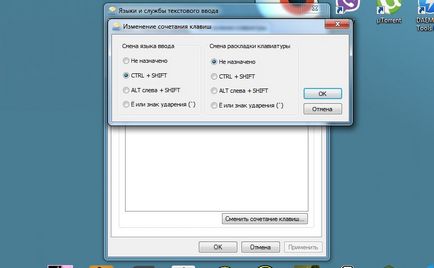
Állítsa új parancsikonok megváltoztatásához
Miután a változtatások mentéséhez nyomja meg az „OK” gombot, akkor váltani a nyelvek között egy új kombinációja, amely alkalmas a felhasználó számára. Néha van kiválasztva, és módosítani az elrendezést. De, mint a leggyakrabban használt egyik elrendezés egy másik nyelvet, a különbség nem szignifikáns.
Változó gombok a bejelentkezési képernyőn
Action változtatni kulcsok, felelős a beviteli nyelvet, nem segítenek jelszó betöltésekor üdvözlő képernyő. Annak érdekében, hogy megoldja ezt a problémát, az ablakban a további nyelvi lehetőségeket (2. ábra) kiválasztja az első tétel kékkel kiemelve.
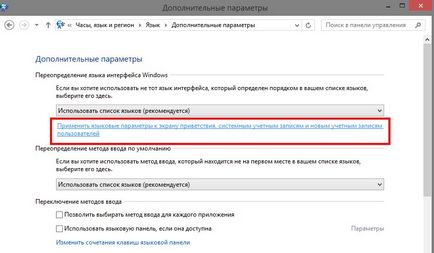
Kiválasztása alkalmazás nyelvi beállításait üdvözlő ablakban
A „Copy paraméterek” ki kell választania a következő ablak. Noha az égető szükség rendszergazdai jogokkal.
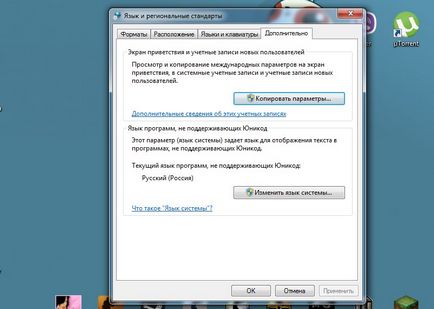
Most, amikor bejelentkezik automatikus billentyűzetkiosztás be a jelszó alapértelmezett kiválasztva. A kapcsoló egy másik nyelvre beállított végezhetjük egy billentyűkombinációt.
Szoftver változás kombinációk
Tipp Vannak olyan módon, hogy állítsa be a nyelvet a billentyűkombinációt váltás, amely nem a szokásos listát a Windows 10. Erre a célra egy speciális programot lehet használni - például Mkey.
A program ingyenes, és van egy intuitív interfész.
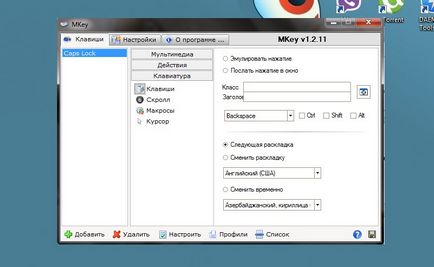
Változó gombok segítségével Mkey
Mkey segít létrehozni „forró gombokat” a program, és az egész rendszert. Például, ez segíthet, hogy válasszon egy elrendezést változás, ha megnyomja a «Caps Lock».
Miután sikerült megváltoztatni a billentyűkombinációt használni a billentyűzetet lesz kényelmesebb.
Különösen akkor, ha gépelés nagy mennyiségű szöveget igénylő nyelvátváltásban, és még játékokat. csapatok melyeket a római betűk és kommunikáció zajlik a cirill ábécét.
Az elrendezés módosításához a Windows 10
Itt az ideje, hogy elhagyja!
Dmitriy Tretyak Ezek a szolgáltatások gyakran használják, mivel hosszú ideig próbál találni egy pár. 6 legjobb szolgáltatások ellenőrzésére plágium Online
Ilya Csináltam egy logó turbologo.ru - a legjobb hely egy orosz tervezők. TOP-3 program létrehozása logók
Amikor anyagok használatával az oldalról kell adnia egy hivatkozást az első bekezdésben az eredeti cikket oldal elrendezését jelezve geek-nose.com oldalon
Regisztráció Új fiók
Még senki sem nálunk profilja? bejegyzés